谷歌浏览器标签页频繁崩溃的优化操作与解决方法
来源:chrome官网2025-08-03
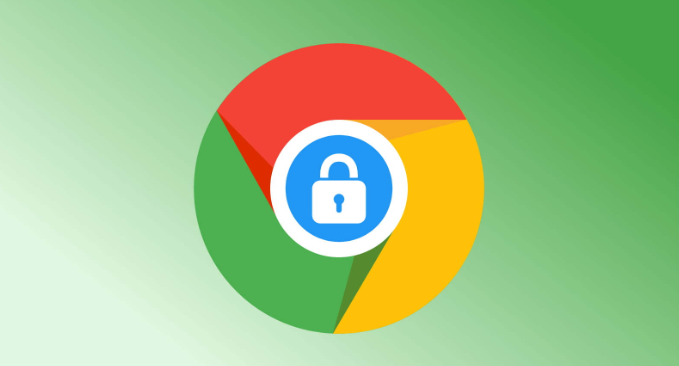
1. 禁用可疑扩展程序
进入Chrome浏览器右上角三个点的菜单,选择“更多工具”中的扩展程序管理页面。逐一禁用近期新增或更新过的插件,特别是那些涉及广告拦截、脚本修改功能的扩展。每次禁用一个后重启浏览器测试稳定性,若不再出现崩溃则说明该插件存在问题。对于必需保留的工具类扩展,尝试更换为官方推荐的轻量版替代品。
2. 清理缓存与Cookie数据
打开设置中的隐私与安全板块,找到清除浏览数据的选项。勾选包括缓存图片、下载记录、Cookie在内的所有临时文件类型,执行彻底清理操作。过量积累的历史数据可能导致内存溢出引发页面异常终止,定期维护可有效预防此类问题。建议每周至少进行一次常规清理。
3. 更新浏览器至最新版本
点击帮助菜单下的关于Google Chrome条目,系统会自动检测可用更新并下载安装包。旧版本可能存在已被修复的程序漏洞,这些缺陷在特定条件下容易触发标签页崩溃。保持浏览器始终处于最新状态能获得最佳的兼容性和稳定性支持。
4. 调整硬件加速设置
在高级设置中找到“使用硬件加速模式”的开关选项,先取消勾选然后重新加载页面观察效果。显卡驱动不兼容有时会造成图形渲染失败进而导致整个标签页关闭。如果发现问题确实由此引起,可以考虑更新GPU驱动程序或暂时关闭此功能作为临时解决方案。
5. 减少同时打开的标签数量
每个标签页都会消耗一定的系统资源,过多并列开启会导致CPU占用率过高而产生卡顿现象。养成及时关闭不需要的网页习惯,或者使用书签功能暂存待回访链接。对于需要长期驻留的重要页面,可采用固定标签页的方式集中管理以提高可控性。
6. 重置浏览器默认配置
当常规方法无效时,可以尝试将浏览器恢复到初始安装状态。通过设置中的重置按钮清除所有个性化设置但不删除个人数据如书签、保存的密码等。这将移除可能导致冲突的自定义修改项,恢复正常的运行环境。执行前务必备份重要资料以防丢失。
7. 扫描恶意软件感染风险
使用可靠的安全软件对整个磁盘进行全面查杀,重点检查是否存在针对浏览器的恶意脚本或病毒程序。某些恶意代码会故意破坏浏览器进程导致异常退出。保持杀毒软件实时监控开启状态,防止未知威胁潜入系统造成更大损害。
8. 创建新的用户配置文件
在启动参数中添加--user-data-dir=路径命令指定不同的配置文件目录。全新的用户 profile不含任何过往的使用痕迹,有助于隔离出是由哪个因素引起的故障。将现有书签导出后导入新创建的干净环境中测试是否仍然复现崩溃现象。
9. 检查系统资源分配情况
打开任务管理器观察内存、CPU使用率是否长期处于高位水平。关闭其他占用大量资源的应用程序释放更多计算能力给浏览器使用。特别是视频编辑、大型游戏这类高性能需求的程序运行时,最好避免同时打开过多的浏览器窗口以免相互抢夺有限资源。
按照这些步骤逐步排查和调整,大多数标签页频繁崩溃的问题都能得到有效解决。关键在于系统性地检查各个潜在影响因素,并采取针对性措施进行优化处理。
针对Chrome浏览器网页加载缓慢问题,提供系统排查步骤和优化方案,帮助用户加快页面加载速度。
2025-07-26
谷歌浏览器下载自动调用迅雷,需在浏览器扩展中关闭迅雷插件接管功能,或在系统默认程序中修改关联设置。
2025-07-29
本文介绍google Chrome浏览器下载安装包的病毒扫描及安全防护技巧,指导用户正确检测安装包安全,防范病毒和恶意软件,保障下载安装过程的安全可靠。
2025-07-27
详细解读Chrome浏览器下载安装包的完整流程,针对新手用户设计,步骤清晰易懂。
2025-08-02
Chrome浏览器怎么手动指定下载路径,详细教程帮助用户自定义下载目录。
2025-08-01
提供Chrome浏览器视频播放黑屏问题的解决方案,帮助用户恢复正常播放体验。
2025-07-28
谷歌浏览器下载安装包解压与安装过程需按步骤操作,掌握具体方法,规避常见错误,保障软件顺利安装与正常使用体验。
2025-07-26
谷歌浏览器账号无法同步时,常见原因包括登录状态异常、网络不通或缓存损坏,需逐项排查并修复设置。
2025-08-03
分享谷歌浏览器书签分类管理的技巧及详细操作流程,帮助用户高效整理和查找书签,提升浏览效率。
2025-08-01
讲解Chrome浏览器搜索栏输入卡顿问题及修复方法,提升用户输入体验和响应速度。
2025-07-26
教程 指南 问答 专题
谷歌浏览器怎么设置下载pdf
2022-10-27
Windows10系统安装chrome浏览器教程
2022-08-26
安卓手机如何安装谷歌浏览器
2024-07-24
如何在Kali Linux上安装Google Chrome浏览器?
2022-05-31
如何在Ubuntu 19.10 Eoan Ermine Linux上安装Google Chrome?
2022-05-31
chrome浏览器下载文件没反应怎么办
2022-09-10
如何在 Android TV 上安装谷歌浏览器?
2022-05-31
如何在 Fire TV Stick 上安装 Chrome?
2022-05-31
在PC或Mac上加速Google Chrome的10种方法
2022-06-13
如何在Ubuntu 22.04 Jammy Jellyfish上安装Google Chrome?
2022-05-31

